So ändern Sie die Anzahl der WooCommerce-Produkte pro Seite
Veröffentlicht: 2020-11-18Dieser Artikel wurde mit dem Ziel erstellt, die Anpassungsmöglichkeiten in WooCommerce zu diskutieren, beginnend mit der Methode zum Ändern der WooCommerce-Anzahl der Produkte pro Seite .
Einer der wichtigsten Vorteile von WooCommerce ist die große Auswahl an anpassbaren Optionen. Benutzer können das Erscheinungsbild ihrer Website nahezu beliebig konfigurieren, was sich hervorragend für die Personalisierung der Produktseiten eignet. Auf einer WooCommerce-Shop-Seite beträgt die genaue Anzahl der Seiten 16, was sich in 4 Zeilen * 4 Spalten aufteilt.
Möglicherweise möchten Sie die Anzahl der auf der Shop-Seite anzuzeigenden Artikel konfigurieren, wenn Sie eine Menge Produkte in Ihrem WooCommerce-Shop haben. Dies kann an den Bildgrößen, Widgets oder anderen Faktoren der Benutzeroberfläche der Website liegen.
Gründe, die WooCommerce-Anzahl der Produkte pro Seite zu ändern
Es gibt immer einen Grund, die WooCommerce-Anzahl der Produkte pro Seite zu ändern. Also, wenn Sie sich über das Hauptmotiv immer noch nicht im Klaren sind, tun Sie dies.
Wir haben einige der möglichen Gründe für die Änderung der WooCommerce-Anzahl der Produkte pro Seite aufgelistet:
- Wenn Sie Ihren Umsatz maximieren möchten, indem Sie mehr Details zu jedem Produkt anzeigen, oder wenn Sie die Gesamtansicht Ihrer Seite ändern möchten.
- Es macht es Ihren Kunden bequemer, Ihre Artikel zu durchsuchen und herauszufinden, wonach sie suchen, insbesondere wenn Sie viele Produkte zu zeigen haben.
- Um die Zugänglichkeit Ihrer Website zu verbessern. Dies kann daran liegen, dass Sie verschiedene Elemente auf Ihrer Website haben und verschiedene Symbole oder Widgets nicht richtig angezeigt werden.
4 Methoden zum Ändern der WooCommerce-Anzahl der Produkte pro Seite
Für WooCommerce-Benutzer gibt es einige einfache Lösungen für dieses Problem.
Methode 1: Verwenden des Theme Customizer
Der beste Weg, die WooCommerce-Anzahl der Produkte pro Seite zu ändern, besteht darin, die Designeinstellungen anzupassen. Stellen Sie einfach sicher, dass Ihr Thema dies zulässt.
Nachdem Sie sichergestellt haben, dass das Thema es Ihnen ermöglicht, die WooCommerce-Anzahl der Produkte pro Seite zu ändern. Befolgen Sie einfach die angegebenen Schritte:
- Gehen Sie zum WordPress-Dashboard
- Navigieren Sie zu Aussehen >> Anpassen
- Klicken Sie darauf, und dann sollte sich die WordPress-Theme-Customizer-Engine öffnen.
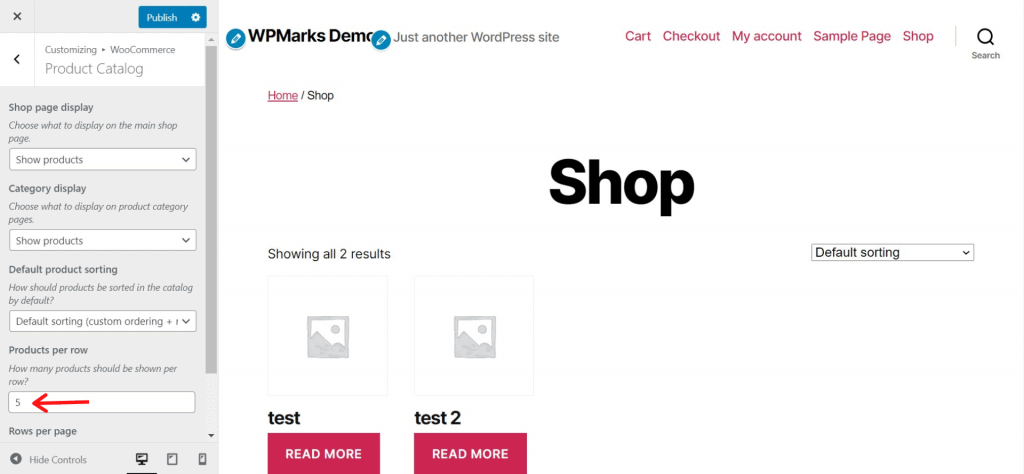
- Klicke in der linken Seitenleiste auf WooCommerce
- Navigieren Sie nun zum Produktkatalog. Suche nach Produkten pro Zeile
- Dann können Sie die gewünschte Anzahl von Artikeln pro Registerkarte einstellen. Die Anzahl der Zeilen pro Seite kann ebenfalls angepasst werden.
Bei einigen Themen können Sie nicht pro Beitragszeile wechseln. Wenn Sie dies also nicht im Anpassungstool in Ihrem Design finden, lässt das Design Sie diese Funktion nicht verwenden.
Methode 2: Verwenden Sie Designeinstellungen von Drittanbietern
Wenn Sie zusätzliche Themen von Drittanbietern auswählen, können Sie die oben genannten Standardeinstellungen von WooCommerce verwenden oder nicht. Einige Themen haben ihre eigenen Einstellungen, um die Anzahl der Produkte pro Registerkarte anzupassen.

Zum Beispiel präsentiert das OceanWP-Design diese Einstellung unter der Einstellung WooCommerce >> Archives >> Shop Posts Per Page , wie unten erklärt.
Darüber hinaus bieten diese Designs von Drittanbietern verschiedene Anpassungsoptionen.
Methode 3: Code-Snippet verwenden
Wenn Ihr Design weder die standardmäßige WooCommerce-Einstellung anzeigt noch eine benutzerdefinierte Einstellung zum Ändern der Anzahl der Produkte bietet, können Sie ein einfaches Code-Snippet verwenden und es der Datei mit den Designfunktionen (functions.php) Ihres aktivierten Website-Designs hinzufügen.
Kopieren Sie das folgende Code-Snippet und fügen Sie es am Ende der.php-Funktion ein.
// Ändern Sie die Anzahl der pro Seite angezeigten WooCommerce-Produkte
add_filter( 'loop_shop_per_page', 'lw_loop_shop_per_page', 30 );
Funktion lw_loop_shop_per_page( $products ) {
$Produkte = 16;
$Produkte zurückgeben;
}
Ersetzen Sie den Wert 16 durch den Wert Ihrer Wahl im Code-Snippet zuvor.
Wenn das obige Snippet bei Ihnen nicht funktioniert, können Sie das folgende Code-Snippet verwenden.
// Ändern Sie die Anzahl der pro Seite angezeigten WooCommerce-Produkte add_filter( 'loop_shop_per_page', create_function( '$products', 'return 16;' ), 30 );
Ersetzen Sie den Wert 16 durch den Wert Ihrer Wahl im Code-Snippet zuvor.
Ändern der Anzahl der Spalten für jede Seite
Sie können ein einfaches Code-Snippet auswählen, um es an die Datei mit den Designfunktionen (functions.php) Ihres aktivierten Website-Designs anzuhängen, wenn Ihr Thread nicht die reguläre WooCommerce-Konfiguration verwendet.
// Ändere die Anzahl der pro Seite angezeigten Spalten
add_filter( 'loop_shop_columns', 'lw_loop_shop_columns' );
Funktion lw_loop_shop_columns( $columns ) {
$Spalten = 8;
$Spalten zurückgeben;
}Ersetzen Sie den Wert 8 durch den Wert Ihrer Wahl im Code-Snippet zuvor.
Methode 4: Verwendung des WordPress-Plugins
Wir haben eine bequemere Lösung für die durchschnittlichen Benutzer, die nicht gerne programmieren. Wir empfehlen das Woo Shortcodes Kit- Plugin, um die WooCommerce-Anzahl der Produkte pro Seite zu ändern .
Woo Shortcodes-Kit
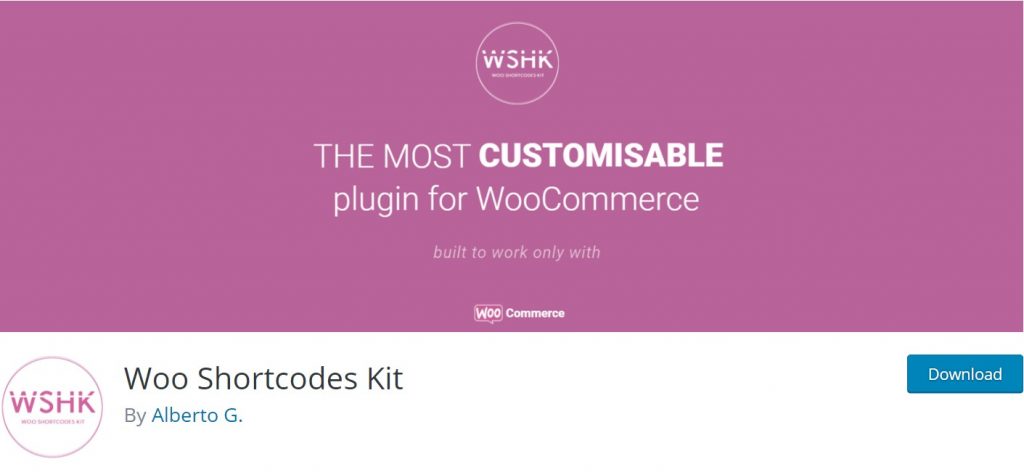
Dieses Plugin bietet über 60 Funktionen und Verknüpfungen zum Anpassen mehrerer Perspektiven Ihrer Website wie Menüs, Geschäfte, Benutzerkonten, Zugriff, Einschränkungen, Kassen usw. Laden Sie das Plugin hier herunter und aktivieren Sie es.
Hier sind die Schritte, die Sie befolgen müssen:
- Laden Sie das Plugin herunter und aktivieren Sie es
- Gehen Sie zum WordPress-Dashboard
- Navigieren Sie zu „Einstellungen“
- Scrollen Sie nach unten, um die Einstellungen für „SHOP-SEITE ANPASSEN ODER ERSTELLEN“ zu finden. Klicken Sie darauf, um weitere Untereinstellungen anzuzeigen.
- Wechseln Sie in den Einstellungen zu „Manager für Produkte pro Seite aktivieren“.
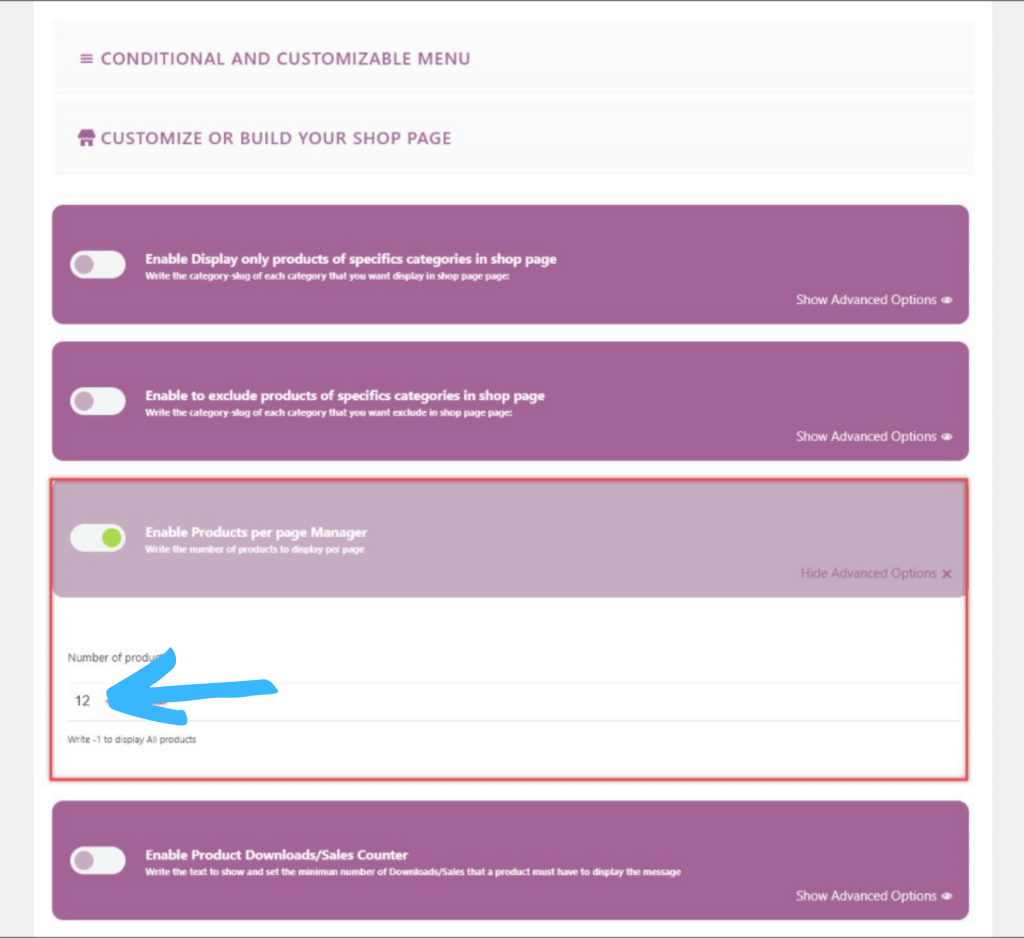
- Drücken Sie nun auf „Erweiterte Optionen anzeigen“ am unteren rechten Rand der entsprechenden Einstellung, um verschiedene Orte anzuzeigen.
- Bestimmen Sie die Anzahl der Produkte pro Seite im dafür vorgesehenen Textfeld.
Im obigen Screenshot beträgt die Standardanzahl der Seiten 12. Sie können sie einfach anpassen.
Videoanleitung
Zusammenfassen
Herzlichen Glückwunsch, Sie haben endlich gelernt, wie Sie die WooCommerce-Anzahl der Produkte pro Seite ändern können. Darüber hinaus haben uns einige Besucher auch gefragt, wie man ein Vimeo-Video in WordPress einbettet . Überprüfen Sie den entsprechenden Artikel dazu.
Wenn Ihnen dieser Beitrag gefallen hat, abonnieren Sie unsere WordPress-Video-Tutorials auf dem YouTube-Kanal . Denken Sie daran, uns auch auf Twitter und Pinterest zu folgen.
Wir nehmen alle Anregungen der Besucher entgegen, denn das motiviert uns immer, uns zu verbessern. Fühlen Sie sich frei, unten zu kommentieren.
